Tässä opetusohjelmassa tarkastelemme perusteellisesti melodioiden tuottamista FL Studiossa. Laajennamme raitaa lisäämällä kaksi lisäsovitusta ja lisäämällä sävellyksen syvyyttä. Opit työskentelemään eri instrumenttien kanssa, luomaan melodioita ja laajentamaan kappaleesi rakennetta. Sukelletaan yhdessä biitin tekemisen jännittävään maailmaan!
Tärkeimmät opit
- Sytrusin ja Echobusin kaltaisten pluginien käyttö äänenmuokkaukseen.
- Tekniikat melodioiden luomiseen ja varioimiseen.
- Rakenteen ja sovituksen merkitys musiikkikappaleessa.
Vaiheittainen opas
Aloittaaksesi avaa FL Studio 21 ja lataa edellisessä osassa aloittamasi projekti. Olet jo luonut joitakin melodioita ja biittejä, nyt laajennetaan.
1. Lisää instrumentti
Mennään ensin kohtaan "Add" ja valitaan plugin "Sytrus". Tämä on tärkeä instrumentti, jota tulet käyttämään eeppisessä sähköisessä biitissämme.
2. Valitse efekti
Seuraava askel on käyttää "Echobus"-efektiä. Valitse tätä varten esiasetus luettelosta. Voit selata esiasetuksia esimerkiksi klikkaamalla "e" ja siirtymällä Echobusiin.
3. Lisää melodia pianorullaan.
Nyt asetamme toistomerkin oikeaan kohtaan ja siirry pianorullaan hiiren oikealla painikkeella. Tässä lisäämme valmiiksi määritellyn melodian. Suosittelen aloittamaan nuotista C6. Siitä voit siirtyä korkeammalle ja soittaa eri nuotteja.
4. Säädä ja vaihda nuotteja
Kokeile lyhyttä sekvenssiä nuotilla B5 ja siirry sitten nuottiin F. Sinulla on mahdollisuus varioida, joten kokeile nuottien pituutta ja sävelkorkeutta.
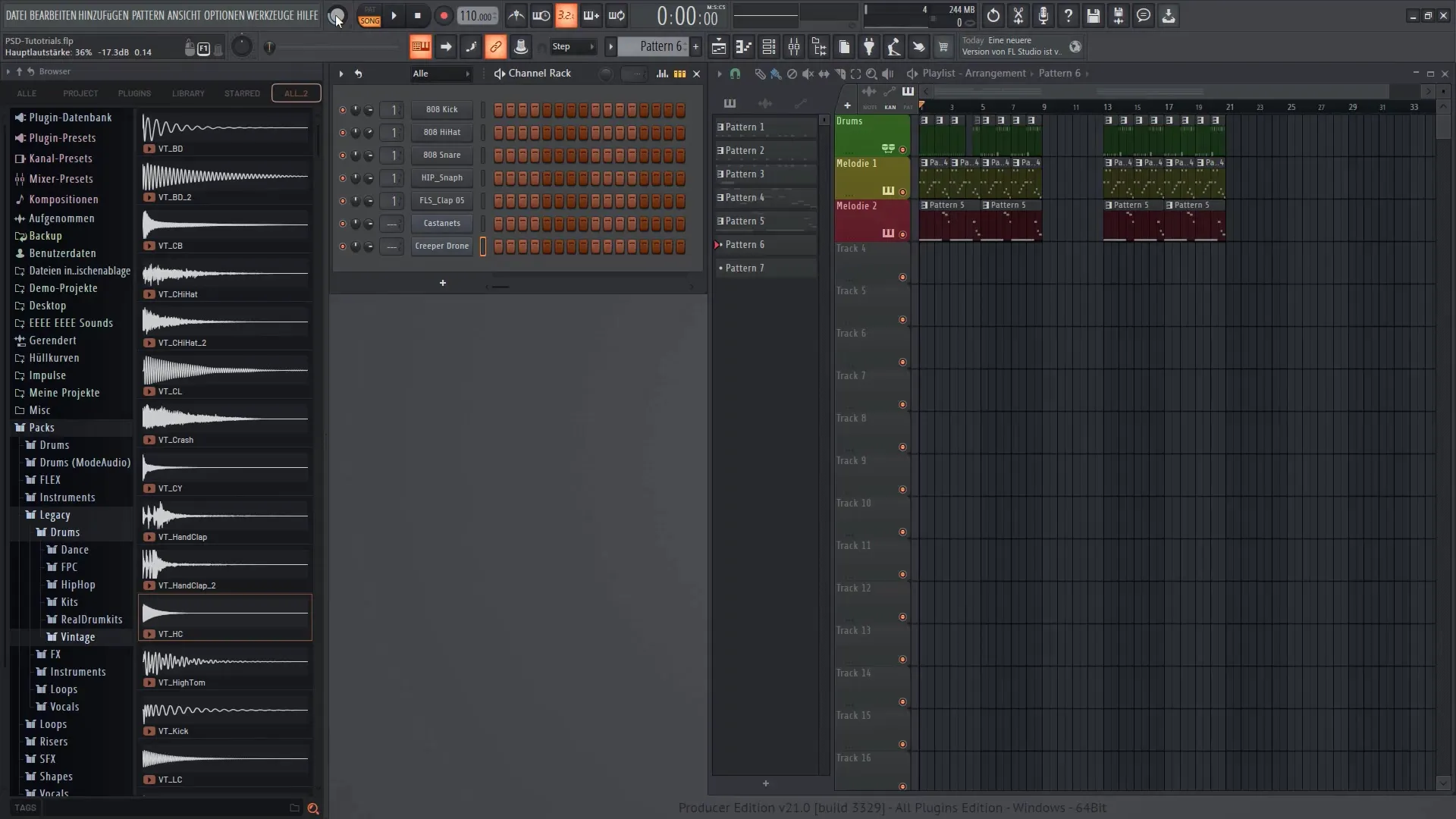
5. kopioi ja sovita melodiaa
Jos haluat kehittää melodiaa edelleen, voit kopioida jo luomasi jakson. Pidä Ctrl-näppäintä (tai Command Macissa) alhaalla ja napsauta luodaksesi variaation niin, että se tuottaa erilaisen äänen.
6. Tarkista äänen harmonia
Tärkeä vinkki: soita nuotit ja kuuntele, kuulostavatko ne harmonisilta. Jos kuulet epämiellyttävän äänen, poista se yksinkertaisesti.
7. lisää lisänuotteja
Lisätään nyt uusi melodia Sytrus-laajennuksella. Mene uudelleen kohtaan "Add" ja valitse jälleen Sytrus. Valitse "Violin Assemble" -esiasetus luodaksesi toisen äänen.
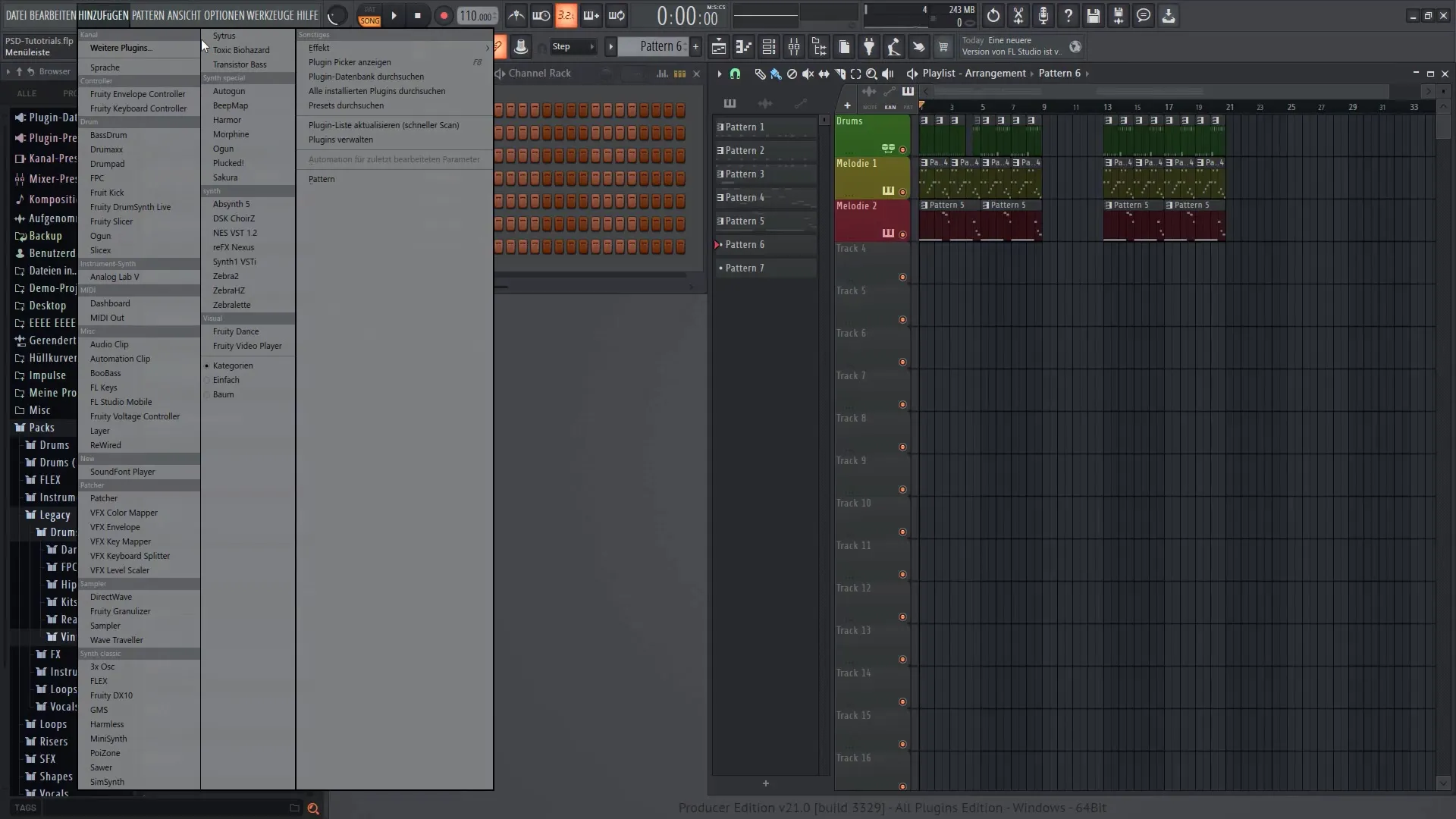
8. Sijoita nuotit pianorullaan
Napsauta hiiren kakkospainikkeella pianorullaa ja lisää nuotit E7 ja F7. Voit säätää nuottien nopeutta luodaksesi vaihtelua kappaleeseesi.

9. Säädä nuottien voimakkuutta
Säädä nyt nuottien voimakkuutta manipuloimalla vastaavia alueita. Varmista, että bassosävelet on säädetty korkeampiin säveliin, jotta kappaleesi kuulostaa tasapainoiselta.
10. Vaihtele tahdin rakennetta
Nyt päästään luovaan osaan: siirrä tahdin eri osia, jotta saat aikaan mielenkiintoisen rakenteen. Kiinnitä huomiota siihen, miten erilaiset järjestelyt vaikuttavat kappaleesi luonteeseen.
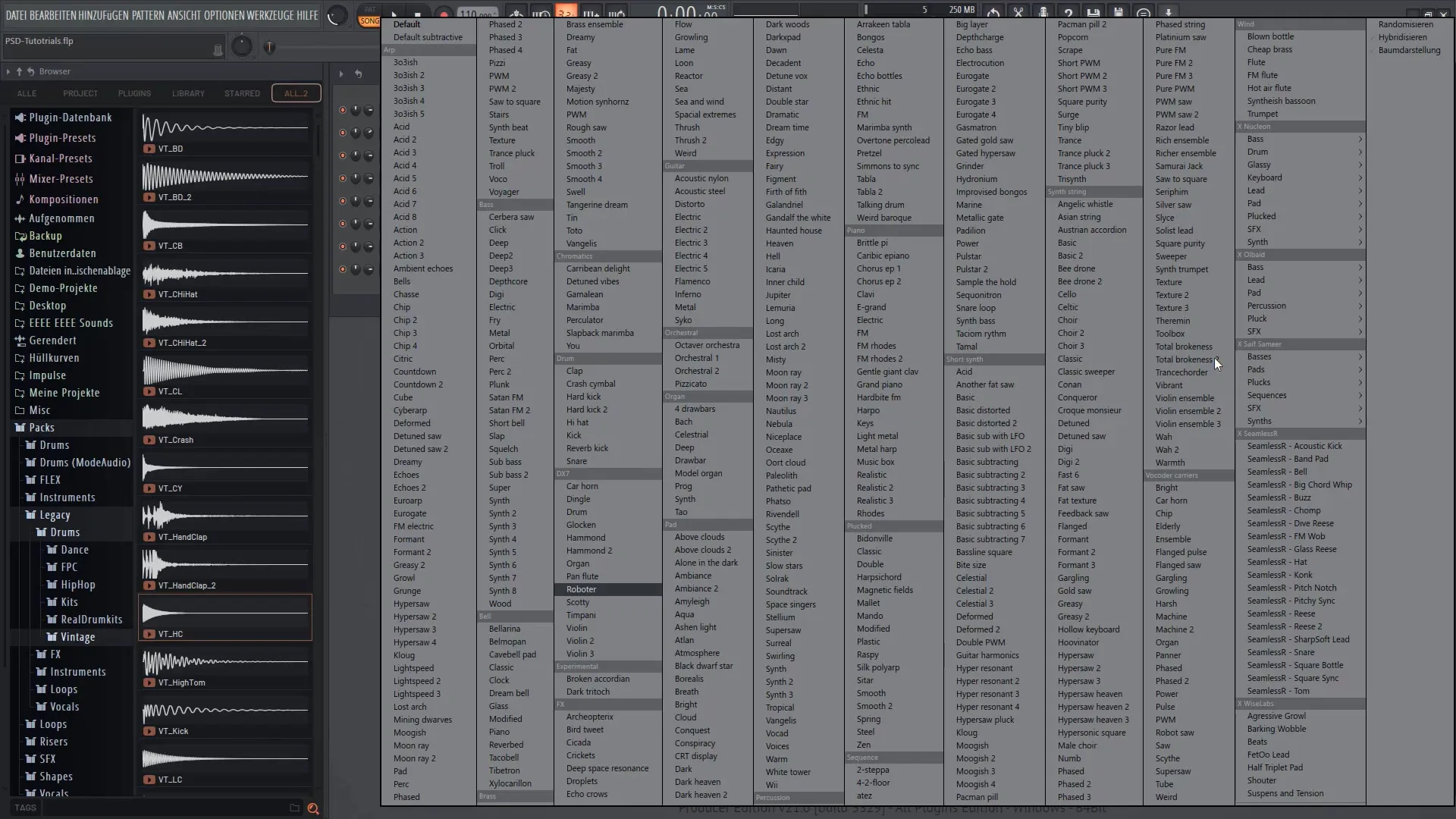
11. hienosäätö
Kuuntele tähänastisia variaatioita. Jaa beat vapaasti eri osiin. Onnistunut miksaus voi parantaa kappalettasi merkittävästi.
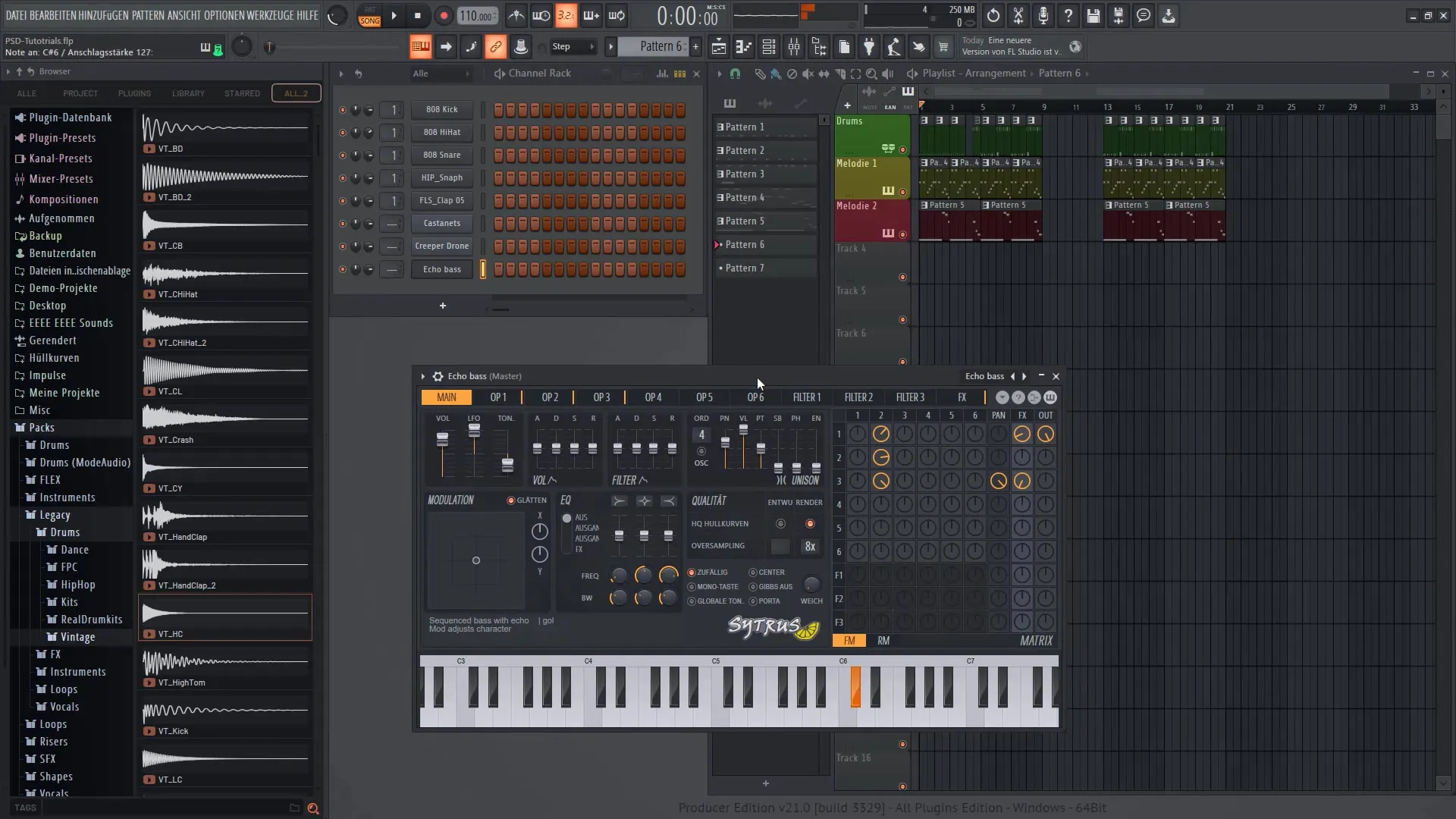
12. Viimeinen säätö ja vienti
Lopussa sinun kannattaa koota kaikki osat yhteen niin, että kappale kuulostaa sulavalta. Voit myös lisätä tai lisätä efektejä tarkentaaksesi melodiaasi entisestään.
Yhteenveto
Tässä opetusohjelmassa olet oppinut luomaan melodioita FL Studio 21:ssä ja integroimaan ne tehokkaasti kappaleeseen. Olet oppinut lisäämään instrumentteja, sijoittamaan melodioita pianorullaan ja säätämään tahdin rakennetta. Nämä perusaskeleet auttavat sinua nostamaan musiikkituotantosi seuraavalle tasolle.
Usein kysytyt kysymykset
Miten lisään uuden instrumentin FL Studiossa?Mene kohtaan "Add" ja valitse haluamasi lisäosa luettelosta.
Miten säädän nuotin pituutta pianorullassa? Napsauta nuottia ja vedä sen päitä vetämällä sitä pidemmäksi tai lyhyemmäksi.
Mitä teen, jos nuotit eivät kuulosta harmonisilta? kuuntele niitä ja poista nuotti, joka ei sovi.
Miten voin säätää melodian äänenvoimakkuutta? käytä äänenvoimakkuuden säätimiä mikserissä tai suoraan soittolistassa.
Voinko viedä säveliäni? kyllä, mene kohtaan "Tiedosto", sitten "Vie" ja valitse muoto.


